如何使用救援模式進行恢復錯誤刪除的程序或者庫文件所以以來的共享庫
阿新 • • 發佈:2018-08-13
光盤 測試 過程 tin 自用 term 讀寫 sha 生產
1.為了實驗先進行刪除。。例如。。ls的依賴庫是。。我們把。libacl.so.1進行刪除了。在使用ls就會進行相應的報錯
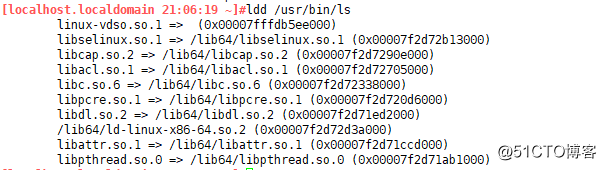
2.重啟系統。在載入中讀條中 esc (註意 只能點一次。點多了。進入救援模式的選項就取消了)
3.當出現了可選就救援模式的界面。一般選擇第三項。大概意思就是用cd光盤進行啟動
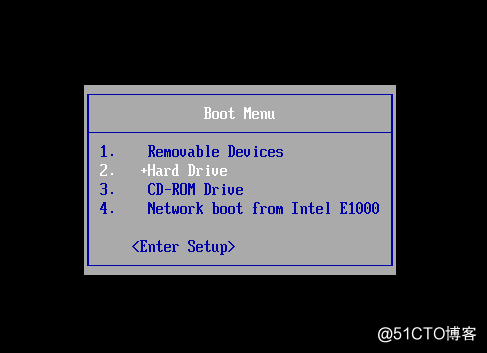
4.這裏也是選擇第三項Troubleshooting(故障排除)。【當然選擇第一項重裝系統也行。 不過實際生產過程中 不會讓怎麽幹吧。重裝- -怎麽可能呢。233】
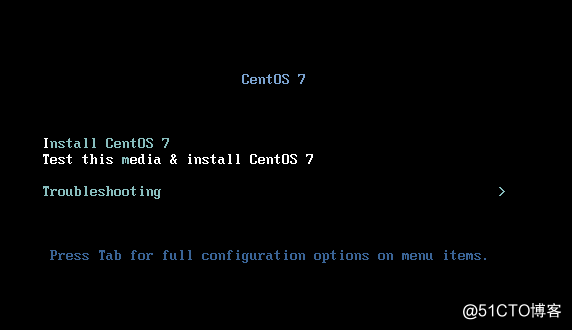
5.這裏分別有這幾個選型:
1.在基本圖形下安裝centos7
2.拯救centos 模式
3.運行測試
4.從本地驅動啟動
5.返回主菜單
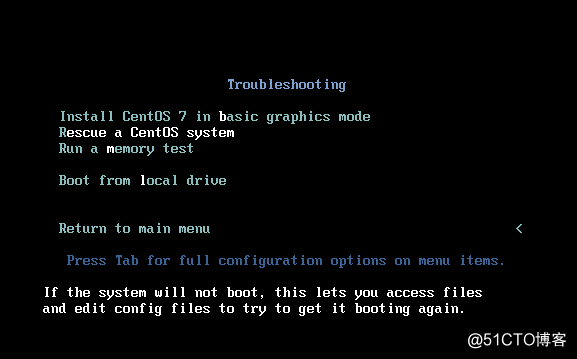
之後重啟也成。或者直接切跟查看是否cp之後有效也可以
--root=/mnt/sysimage/ 指向root的根目錄 裝在這個文件下
--replacepkgs 可以理解為替換。或者強制重新安裝已經安裝了的安裝包
第二種是
可以復制其他機器上的rpm直接cp過來
第三種。
使用yum進行安裝
1.為了實驗先進行刪除。。例如。。ls的依賴庫是。。我們把。libacl.so.1進行刪除了。在使用ls就會進行相應的報錯
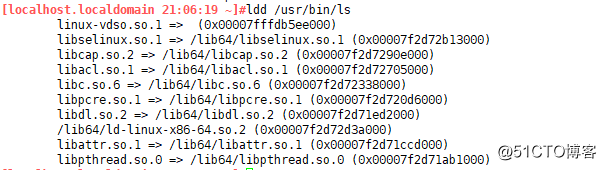
2.重啟系統。在載入中讀條中 esc (註意 只能點一次。點多了。進入救援模式的選項就取消了)
3.當出現了可選就救援模式的界面。一般選擇第三項。大概意思就是用cd光盤進行啟動
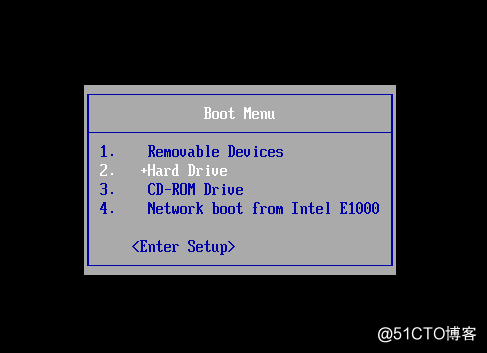
4.這裏也是選擇第三項Troubleshooting(故障排除)。【當然選擇第一項重裝系統也行。 不過實際生產過程中 不會讓怎麽幹吧。重裝- -怎麽可能呢。233】
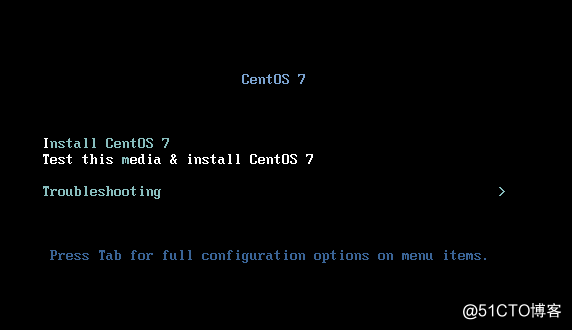
5.這裏分別有這幾個選型:
1.在基本圖形下安裝centos7
2.拯救centos 模式
3.運行測試
4.從本地驅動啟動
5.返回主菜單
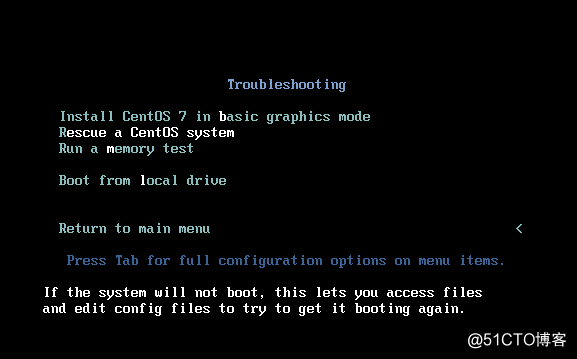
6.這裏的大概意思是 光盤會關在到/mnt/sysimage下
需要選擇下權限。。
一般都是選1 權限給讀寫
下面的read_only 是只讀
如果出現檢測到失敗 可以選擇 skip to shell 跳過
打上1 回車
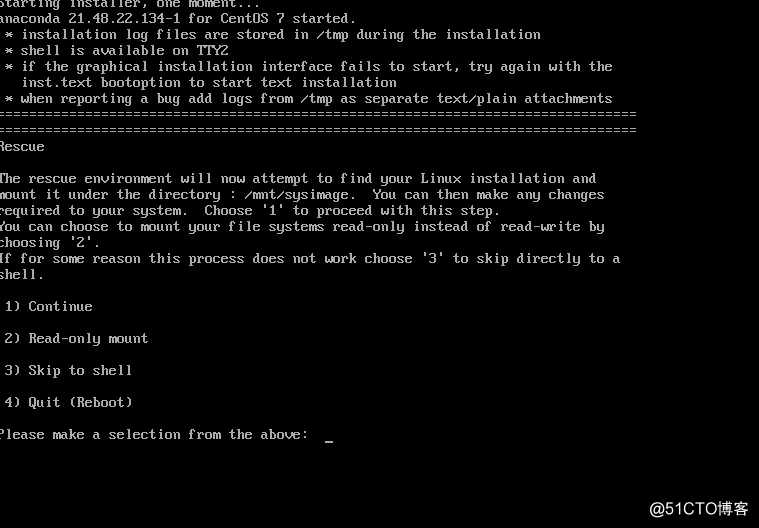
7.這時候就可以進行相應的操作了。已經算進入了救援模式。
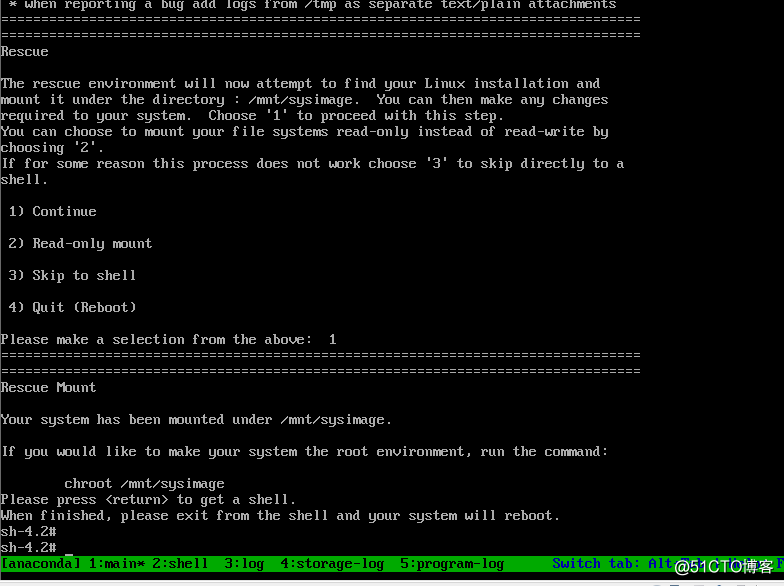
8.由於在救援模式 所在的跟目錄並不是 正常系統下的根目錄。需要用 命令
chroot /mnt/sysimage 進行切根
輸入命令的前面是bash 不是sh就是說明切根成功了
不過這次咱們不需要切根
9.進行復制庫
cp /lib64/libacl.so.1 /mnt/sysimage/lib64/
之後重啟也成。或者直接切跟查看是否cp之後有效也可以
10.最後 exit 進行退出 並重啟系統。
同時 如果因為誤操作吧 命令的某一個文件夾刪除了 (這裏舉一個比較麻煩的例子rpm命令 其中一個文件夾被刪除。導致rpm無法使用)。
之前的步驟都是一樣。
但是在復制這塊需要註意。
由於如果切跟了就沒辦法進行rpm 。因為切跟後的rpm是無法使用的。
不切的話。是安裝到光盤虛擬出來的根 。所以想要重新安裝rpm
有幾種方法:
第一種:
rpm -ivh /run/install/repo/Packages/rpm-4.11.3XXXXXX --root=/mnt/sysimage/ --replacepkgs
--root=/mnt/sysimage/ 指向root的根目錄 裝在這個文件下
--replacepkgs 可以理解為替換。或者強制重新安裝已經安裝了的安裝包
第二種是
可以復制其他機器上的rpm直接cp過來
第三種。
使用yum進行安裝
初學者自用
如何使用救援模式進行恢復錯誤刪除的程序或者庫文件所以以來的共享庫
